如何寻找Windows 10系统修复工具及其位置指南
在现代社会中,计算机已成为我们生活和工作中不可或缺的工具。然而,Windows 10系统偶尔会出现各种问题,如系统崩溃、启动失败、驱动程序错误等。这时,系统修复工具就显得尤为重要。本文将为您提供一份详细的Windows 10系统修复工具寻找指南,帮助您顺利解决系统问题。
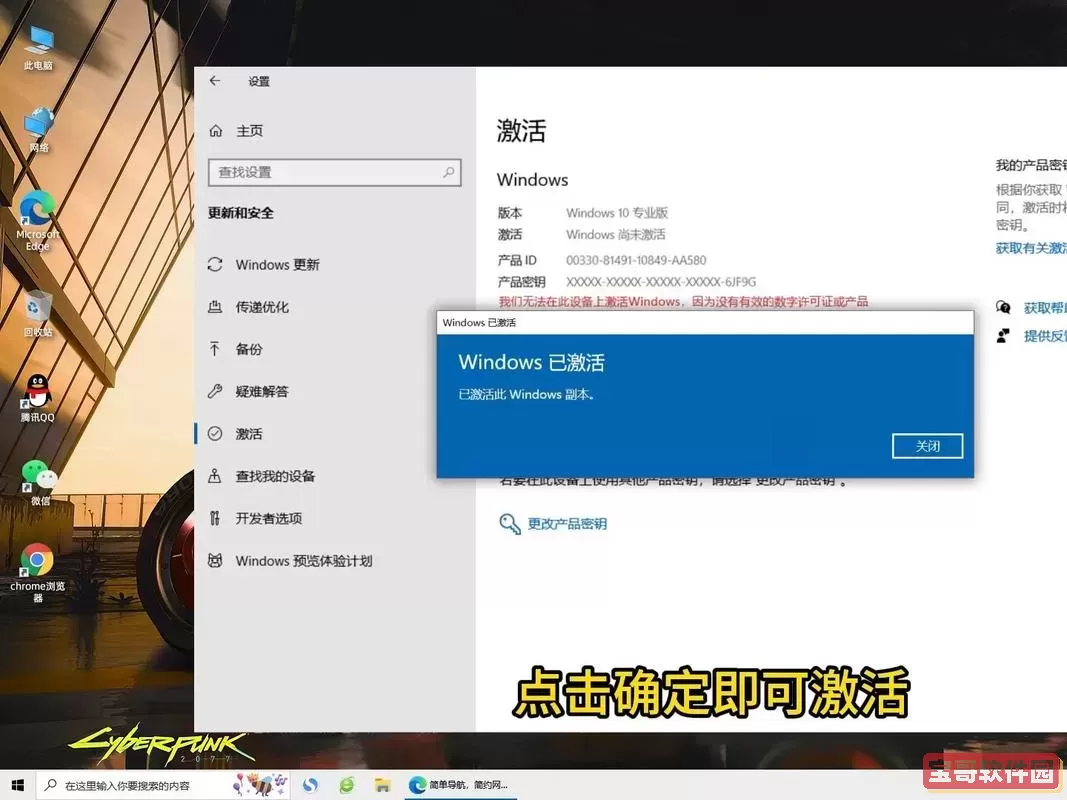
一、Windows 10自带的修复工具
Windows 10系统自带了一系列修复工具,这些工具能够帮助用户自动检测和修复许多常见问题。以下是一些常用的修复工具以及它们的位置:
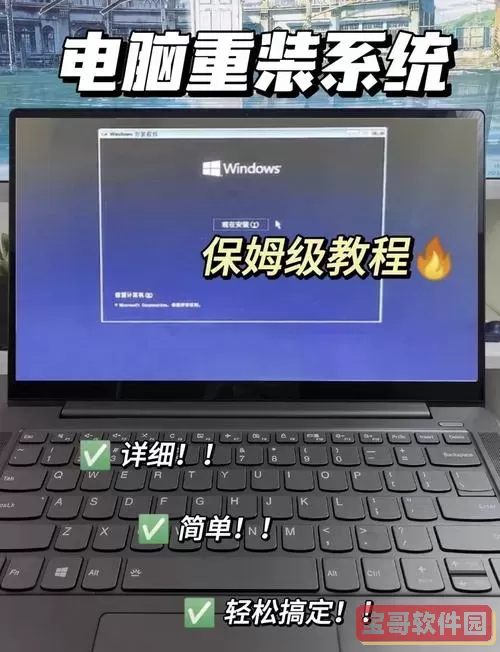
1. 故障排除
在“设置”中,您可以找到“故障排除”工具,这是Windows 10内置的基本修复工具。打开方法如下:
点击“开始”按钮。
选择“设置”(齿轮图标)。
点击“更新和安全”。
在左侧菜单中选择“故障排除”。
在这里,您可以选择不同的故障排除工具,如“网络适配器”、“蓝屏”、“Windows更新”等,系统将会自动检测并尝试修复相关问题。
2. 系统文件检查器(SFC)
系统文件检查器是一种非常强大的修复工具,可以帮助用户扫描和修复损坏的系统文件。使用方法如下:
右键点击“开始”按钮,选择“Windows PowerShell(管理员)”。
在弹出的窗口中输入命令:sfc /scannow,然后按下回车键。
系统将开始扫描并修复损坏的文件,该过程可能需要几分钟时间。完成后,您将看到扫描结果和修复情况。
3. DISM工具
如果SFC无法解决问题,您可以尝试使用“部署映像服务和管理”(DISM)工具。其修复步骤如下:
同样打开“Windows PowerShell(管理员)”。
输入命令:DISM /Online /Cleanup-Image /RestoreHealth,然后按下回车键。
DISM工具将在线修复系统映像,帮助用户更全面地解决问题。
二、利用Windows 10安装介质进行修复
在某些情况下,您可能需要用到Windows 10安装介质来进行更深层次的修复。如果您在使用过程中遇到严重故障,以下是如何制作和使用安装介质的步骤:
1. 制作Windows 10安装介质
您可以通过微软官方网站下载“Windows 10 媒体创建工具”来制作安装介质。下载后,按以下步骤操作:
打开下载的工具,选择“创建安装介质(U盘、DVD或ISO文件)”。
按照提示完成系统语言、版本和体系结构的选择。
选择介质类型,一般推荐使用U盘进行制作。
2. 使用安装介质进行修复
制作完成后,您可以使用U盘启动计算机,进入Windows安装程序。选择“修复计算机”选项,然后使用“故障排除”中的“重置此电脑”或“高级选项”进入相关修复工具,进行系统修复。
三、第三方修复工具
除了Windows自带的修复工具,您还可以考虑使用一些第三方修复工具。这些工具通常具有更多功能,能够解决一些特定问题。常见的第三方工具包括:
Reimage Repair
Tenorshare UltData
Advanced SystemCare
请注意,使用第三方工具时,一定要从官方网站或可靠的可信来源下载,以确保安全性和有效性。
在面对Windows 10系统故障时,修复工具是非常重要的助手。掌握自带的故障排除、SFC和DISM等工具,以及有效使用安装介质,可以帮助您快速解决大多数问题。同时,了解一些可靠的第三方工具也能为您提供更多选择。希望以上内容对您有所帮助,让您能够轻松应对Windows 10系统的各种挑战。
版权声明:如何寻找Windows 10系统修复工具及其位置指南是由宝哥软件园云端程序自动收集整理而来。如果本文侵犯了你的权益,请联系本站底部QQ或者邮箱删除。


















